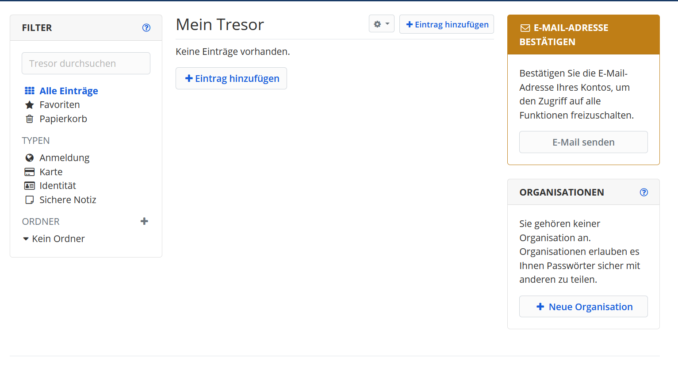
Es gibt viele Cloud Passwortmanager aber am besten ist es, wenn man selber einen Passwortmanager hosten kann. Da bietet sich ein Bitwarden LXC Container gut an.
Bitwarden ist ein Open Source Passwortmanager welchen Sie auch selber in einem Docker Container Hosten können. Zum Vaultwarden Tutorial gehts hier.
Falls Sie Proxmox 7.x.x verwenden finden Sie hier ein Tutorial.
1. Bitwarden LXC Container erstellen
Als erstens erstellen Sie einen LXC Container mit dem Debian 10.xx CT Template. Der LXC Container sollte eine Root Disk mit 8GB, 4GB RAM, 1GB SWAP und 1 CPU Core haben. Falls Sie nicht wissen wie man einen LXC Container erstellt können Sie für die Erstellung diesem Tutorial folgen.
Wichtig: Starten Sie den Container noch nicht.
2. Konfiguration des Proxmox 6.x.x Hosts
Nachdem Sie den Bitwarden LXC Container erstellt haben müssen Sie eine Konfiguration am Proxmox 6.x.x Host vornehmen.
nano /etc/modules-load.d/modules.conf
Fügen Sie folgende Module am Ende der Datei ein.
aufs overlay
3. Konfiguration des LXC Containers
Editieren Sie nun die Konfiguration des Bitwarden LXC Containers.
(«vid» entspricht der ID des LXC Containers also beispielsweise «nano /etc/pve/lxc/103.conf»)
nano /etc/pve/lxc/<vid>.conf
Fügen Sie folgende Zeilen am Ende der Datei ein.
#insert docker part below
lxc.apparmor.profile: unconfined
lxc.cgroup.devices.allow: a
lxc.cap.drop:
4. Bitwarden LXC Container Starten
Jetzt können Sie Ihren Container starten und sich über SSH oder über die Konsole im PVE Web Interface anmelden.
5. Updates und Pakete installieren
Zuerst empfiehlt es sich ein update durchzuführen
apt update
Zusätzlich können Sie fail2ban installieren, um die Sicherheit zu erhöhen.
Abhängigkeiten von Doker installieren
apt install apt-transport-https ca-certificates curl gnupg2 software-properties-common -y
Docker Repository hinzufügen
curl -fsSL https://download.docker.com/linux/debian/gpg | apt-key add -
add-apt-repository "deb [arch=amd64] https://download.docker.com/linux/debian $(lsb_release -cs) stable"
Docker Installieren
apt update && apt install docker-ce docker-compose -y
Bitwarden Installieren
curl -s -o bitwarden.sh https://raw.githubusercontent.com/bitwarden/core/master/scripts/bitwarden.sh
chmod +x bitwarden.sh
./bitwarden.sh install
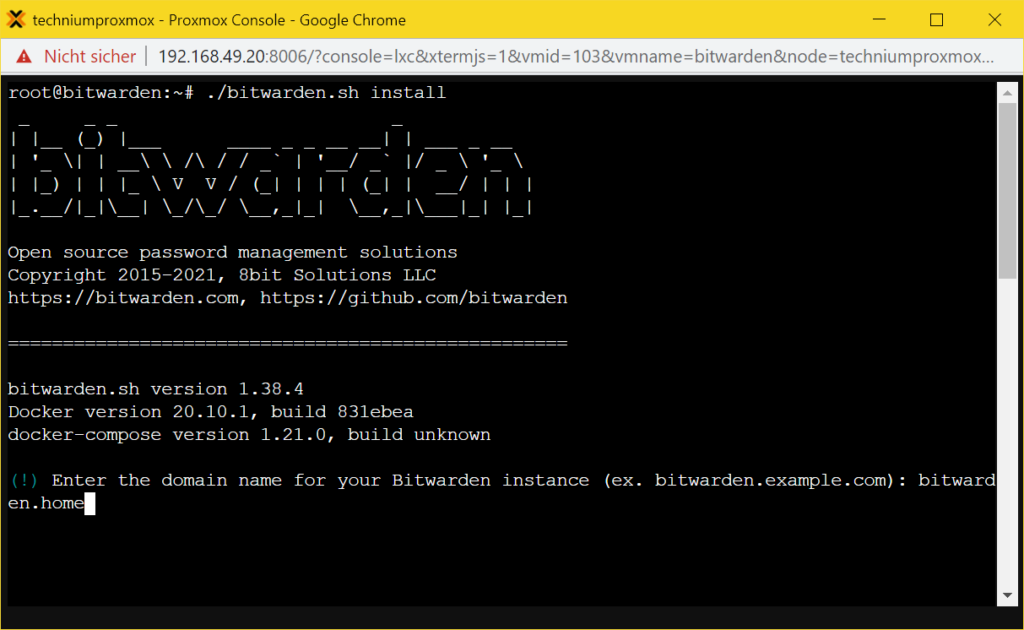
./bitwarden.sh start
./bitwarden.sh updatedb
6. Auf der Weboberfläche registrieren
Melden Sie sich auf der Weboberfläche an und klicken Sie auf Konto erstellen.
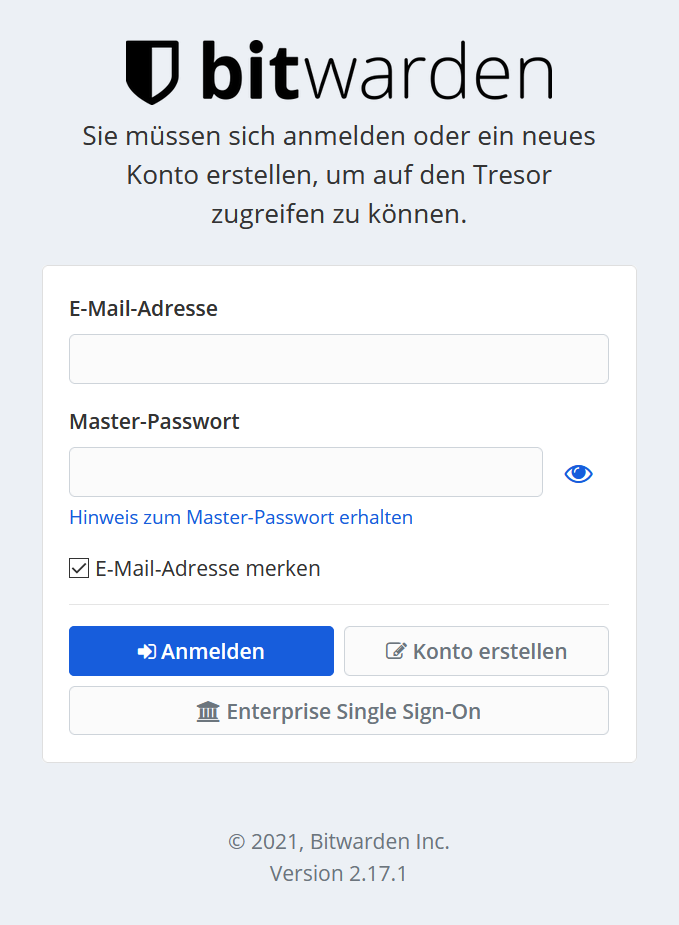
Geben Sie die nötigen Informationen ein und klicken Sie auf Absenden.
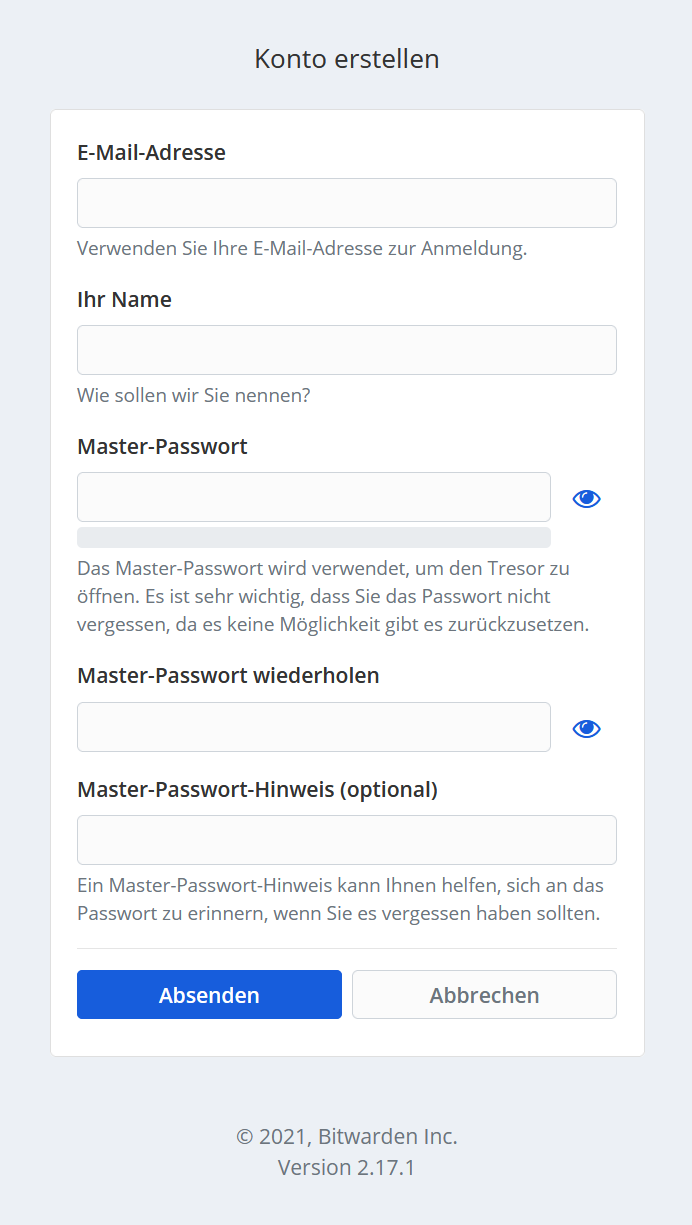
7. Anmelden
Sie können sich nun auf Ihrem eigenen, selbst gehosteten Bitwarden Passwortmanager anmelden.
Installation ging dank dem Tutorial super easy und super schnell.
Vielen Dank dafür 😀
Immer wieder gerne!
Hallo Zusammen,
ich versuche auf Proxmox gerade einen LXC nach dieser Anleitung zu installieren und bekomme es einfach nicht hin.
Wenn ich ein frisches Debian 10.7 aufsetze und anschließend die Anleitung durcharbeite, so komme ich bei der Installation von Bitwarden an den Punkt dass die Installation mit Fehlern abbricht: Disk Quota exceeded.
Ich habe bereits die Größe der LXC auf 16GB erhöht, aber es kommt immer zum Vollaufen des Speichers.
Gruss,
Michael
Haben Sie die Konfiguration am Host vorgenommen? Und auch die Client Konfiguration vor dem ersten Start des Containers?
Freundliche Grüsse Ramon
Vielen Dank für das Tutorial – hat sehr gut geklappt. Allerdings kann ich keine Mails aus Bitwarden versenden, was nötig ist, um die registrierte Mailadresse zu verifizieren und eine Lizenz einzuspielen!
Ich habe die Datei /bwdata/env/global.override.env erfolgreich angepasst – es funktioniert aber nicht 🙁
Muss hier noch am Container oder sonst irgendwo etwas eingestellt werden?
Whenever you make changes to global.override.env, perform a ./bitwarden.sh rebuild to apply your changes.
Whenever you make changes to global.override.env, perform a ./bitwarden.sh rebuild to apply your changes.
Bitte ergänze im Titel noch «Docker». Wenn ich LXC Suche, will man bestimmt nicht Docker in einem LXC laufen lassen. Schon gar nicht für ein Password-Manager.
das setup hat super funktioniert, aber ich bekomme immer die Meldung «unhandled server error occurred» wenn ich einen neues Konto erstellen möchte.
Wie kann ich das Problem lösen.
vielen Dank
Guten Tag
Ich möchte mich erstmals für die lange Wartezeit entschuldigen.
Ich hatte den Fehler auch schon und dann Bitwarden einfach neu installiert, dann gings plötzlich.
Freundliche Grüsse ramhee